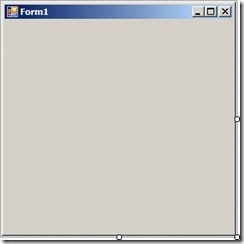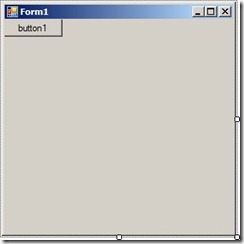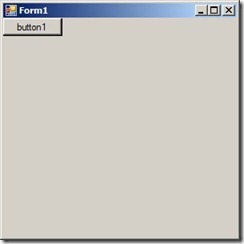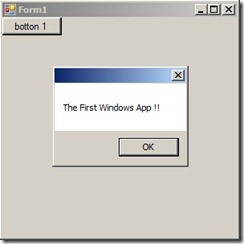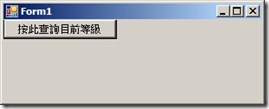C# Online ! 第四篇:第一個簡單的 windows App !!
做完了新手都要做的「hello, world」以後,接下來就邁向下一個階段吧! 這個也是.NET很重要的一項應用功能,在第二篇說明的時候也有提到『NET為應用程式介面(API)提供了新功能和開發工具。這些革新使得程式設計員可以同時進行Windows應用軟體和網路應用軟體以及元件和服務(web服務)的開發。』,所以接下來我們就一起來做第一個簡單的windows App吧!
STEP 1
先來建立一個新的專案,第三篇有說到的熱鍵,這時候就可以派上用場了! 迅速地開啟建立新專案的視窗,選擇windows Forms Application,當然也是選擇使用C#去撰寫,如(圖1)。
建立好新的 windows Forms Application 專案以後,就會看到畫面上有一個From1的視窗,看到視窗有沒有跟我一樣感覺很有親切感呀...(圖2)。
STEP 2
接下來我們要在這個應用程式裡面,放進去一個按鈕(button),按鈕我們可以在Toolbox裡面找到,然後直接把按鈕拖曳到Form1應用程式裡的左上角,如(圖3)。
做到這裡,小弟不禁要跟大家分享一下小弟在做前置功課時,在書中一直出現的 IDE 這個名詞,什麼是IDE 呢? 以下是詳細的說明:
(Integrated Development Environment)整合開發環境,簡稱 IDE,也有人稱為Integration Design Environment、Integration Debugging Environment)是一種輔助程式開發人員開發軟體的應用軟體。
IDE通常包括程式語言編輯器、編譯器/直譯器、自動建立工具、通常還包括除錯器。有時還會包含版本控制系統和一些可以設計圖形用戶界面的工具。許多支援物件導向的現代化IDE還包括了類別瀏覽器、物件檢視器、物件結構圖。雖然目前有一些IDE支援多種程式語言(例如Microsoft Visual Studio 、Eclipse、NetBeans),一般而言,IDE主要還是針對特定的程式語言而量身打造(例如Visual Basic)。
簡單來說,IDE就是可以讓開發人員事半功倍的超強應用軟體,我們現在正在用的Microsoft Visual Studio 就是啦! 為什麼這麼說呢? 因為過去在開發軟體的時候,開發人員必須自己去寫非常多的程式碼,就連剛剛我們做的"把按鈕拖曳到From1的應用程式裡"這個動作,也是得必須自己去寫程式才可以喔!! 但是因為現在的IDE越來越好,所以讓我們可以輕輕鬆鬆,不用寫到程式,就把按鈕放到應用程式裡了,是不是非常方便呀!!(方便到對我這個新手而言,就像是LV1的時候,就有人送我全身+9的裝備,或是全身都是傳家寶金裝一樣呀!)
介紹完IDE,我們繼續接下來的動作吧!!
STEP 3
確定把按鈕放在左上角以後,我們用滑鼠在按鈕上面連點兩下,接下來我們就會看到程式碼了。
using System;
using System.Collections.Generic;
using System.ComponentModel;
using System.Data;
using System.Drawing;
using System.Linq;
using System.Text;
using System.Windows.Forms;
namespace WindowsFormsApplication1
{
public partial class Form1 : Form
{
public Form1()
{
InitializeComponent();
}
private void button1_Click(object sender, EventArgs e)
{
}
}
}
來看一下這次新出現的程式碼關鍵字的用法:
public
public 關鍵字是型別和型別成員的存取修飾詞。公用存取是最寬鬆的存取層級。存取 public 成員時並沒有限制。
partial (型別)
部分型別定義允許類別、結構 (Struct) 或介面等的定義分割成多個檔案。
private
private 關鍵字是成員存取修飾詞。私用存取是最嚴格的存取層級。Private 成員只能在宣告他們的類別主體或結構主體內存取。
void
用來當做方法的傳回型別時,void 指定該方法不會傳回值。
看完了關鍵字的說明,現在我們要做的事情,就是爭對我們加入的按鈕,去設定動作,拜IDE所賜,我們在按鈕上點兩下的同時,就已經幫我們寫好了程式,我們現在只要加入一行簡單的程式碼,就可以完成我們的第一個應用程式了,程式碼如下:
using System;
using System.Collections.Generic;
using System.ComponentModel;
using System.Data;
using System.Drawing;
using System.Linq;
using System.Text;
using System.Windows.Forms;
namespace WindowsFormsApplication1
{
public partial class Form1 : Form
{
public Form1()
{
InitializeComponent();
}
private void button1_Click(object sender, EventArgs e)
{
MessageBox.Show("The First Windows App !!");
}
}
}
一樣介紹一下新出現的關鍵字:
MessageBox
顯示可以包含文字、按鈕和通知與指示使用者的符號的訊息方塊。
這一行程式碼,是要讓我們按下按鈕的時候,彈出一個訊息視窗,做到這邊,我們已經完成了第一個簡單的windows應用程式!!雖然很簡單,不過我可是很High的呀! 這可是我寫的第一個應用程式,接下來我們就快點來debug看一下結果吧!!第三篇有提到,大家別忘記很方便的熱鍵,F5給他按下去!!接下來就來玩看看這個簡單的應用程式吧(圖4)。
做到這裡,不禁又要感謝IDE了! 拜IDE所賜,大家可以發現,這個應用程式,我們可以自由的讓他變更視窗的大小,而且完全不用寫程式!!接下來,按下按鈕看看吧!!
有沒有出現一個訊息視窗(圖5)呢!?
按下OK以後,訊息視窗就會自動關閉了,這樣我們就完成了第一個簡單的應用程式!有興趣的初心者朋友們,可以跟著我一起做一次,不做這個基本的練習可是會加不了級的呀~ XD,會了以後,我們也可以做一些變化,像是詢問一下做了這種練習,我到底加級了沒有!?
按下去就可以知道到底加級了沒!! 真是既期待又怕受傷害呀!!!!
.....,呃...好吧! 我看我還是得繼續努力 ~ 至少有進步了一滴滴,各位初心者朋友跟我一起加油吧!
希望資深的前輩們或是跟我一樣剛開始想學習C#的初心者,可以給我一些建議跟鼓勵! 謝謝呀 ~
(本文中相關內容有參閱、引述MSDN,wikipedia)
如果這篇文章對您有幫助,請幫我點選「我要推薦」、按個讚、或是幫我推到其他平台;您的鼓勵將會是我繼續努力的一大動力!!
若是有任何指教或是需要討論之處,也不用客氣,請在下面留言給我,我將會儘速回覆~